- Зохиолч Lauren Nevill [email protected].
- Public 2023-12-16 18:54.
- Хамгийн сүүлд өөрчлөгдсөн 2025-01-23 15:22.
Өмнө нь олон хаяг хүлээн авагчид захидал илгээхдээ дугтуй бүрийг тусад нь шошголох шаардлагатай байв. Имэйлд бас бусад боломжууд бий. Баяр хүргэх, урилга, хэвлэлийн мэдээ илгээх, шууд маркетингийн аргуудын нэг болох бөөнөөр захидал илгээх шаардлагатай.
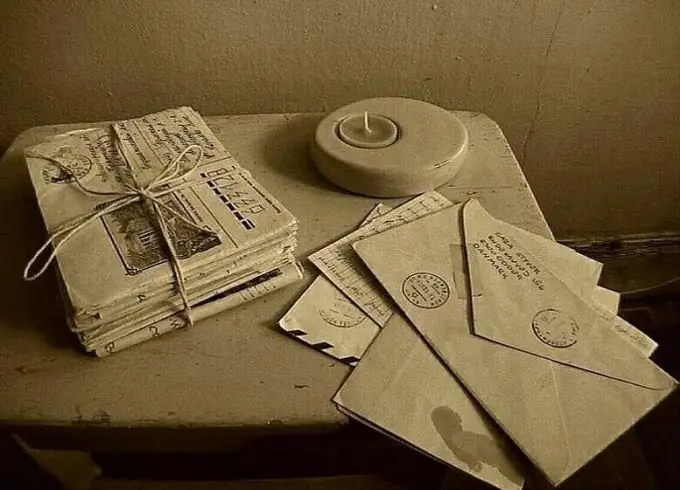
Энэ нь зайлшгүй шаардлагатай
- - компьютер;
- - интернэт;
- - шуудангийн үйлчилгээ эсвэл програмд нэвтрэх.
Зааварчилгаа
1-р алхам
Шуудангийн хайрцаг руугаа ороод шинэ захиа бичээрэй. Хаягийн эхний үсгийг оруулаад шуудангийн хайрцагны нэрс нь эхэлсэн хүлээн авагчдын жагсаалтыг танд өгөх болно. Тэднээс хүссэн имэйлийг сонгоод хулганаар дарна уу. Үүний дараа хаяг ба таслал харгалзах цонхонд гарч ирнэ. Бусад хүлээн авагчдын өгөгдлийг ижил аргаар давтана уу. Мессежийн сэдэв, захидлын үндсэн хэсэг, шаардлагатай хавсралтыг нэмж оруулаарай Бүртгэлийг дуусгасны дараа "илгээх" товчийг дарна уу. Таны захидлыг жагсаасан шуудангийн хаягийн бүх эзэмшигчид хүлээн авах болно. Тэдний хүн бүр цорын ганц хүлээн авагч биш гэдгийг мэдэх болно.
Алхам 2
Хаяг номын боломжуудыг ашиглаарай. Шуудангийн янз бүрийн үйлчилгээнүүд энэ үйлчилгээг өөрийнхөөрөө хэрэгжүүлдэг боловч ижил логикийн дагуу хэрэгжүүлдэг. "To" мөрний төгсгөлд хаягийн дэвтрийг дүрсэлсэн дүрс байна. Таны өмнө нь мессеж илгээсэн хаягууд автоматаар нэмэгддэг. Жагсаалтыг бүхэлд нь урд нь нээхийн тулд тэмдэг дээр дарна уу. Энэ захидлыг хүлээн авагчид нэмэх гэж байгаа хүмүүсийн хажууд байгаа хайрцгуудыг шалгана уу. Сонгосон нэмэх товчийг дарна уу. Тэмдэглэсэн хаягууд "to" мөрөнд гарч ирнэ.
Алхам 3
Шаардлагатай өгөгдлийг гараар оруулна уу. Хэрэв та эдгээр хаягуудад өмнө нь захидал илгээгээгүй бол үүнийг хийх шаардлагатай болно. Тэд тус бүрийг таслал ба зайгаар тусгаарлана. Жишээлбэл: [email protected], postnam @ mail, [email protected].
Алхам 4
Хаягийн мөрөнд 25-аас илүүгүй хаяг багтах боломжтойг анхаарна уу. Хэрэв та энэ мессежийг олон хүнд илгээх гэж байгаа бол Cc ба Bcc талбарыг ашиглана уу.
Алхам 5
Бусад хүлээн авагчид энэ захидлыг зөвхөн тэдэнд илгээж байгаагаа мэдэхгүй байхыг хүсвэл хүлээн авагчдыг Bcc мөрөнд нэмнэ үү. Хэрэв та "бүх талбарыг харуулах" гэсэн санал эсвэл "хэнд" гэсэн мөрний дээрх харгалзах бичээс дээр дарвал цэг гарч ирнэ. Энэ арга нь мэдэгдэхүйц сул талтай: хаяг илгээгчид таны багцыг хүлээж авахгүй байж магадгүй юм. Спамтай тэмцэх мэйлийн роботууд ийм мессежийг устгадаг.
Алхам 6
Шуудангийн хайрцагныхаа тохиргоон дээр очиж олон хүлээн авагч руу илгээхийг хүссэн текстийн хамт үсгийн загвар үүсгээрэй. Одоо хаяг бүр дээр гараар үсэг үүсгэж, хүлээн авагчийг оруулаад сэдэв сонгоно уу. Үүнийг нэг удаа оруулахад л хангалттай бөгөөд дараа нь унах мөрөнд гарч ирнэ. Шаардлагатай бол файл хавсаргаад "илгээх" дээр дарна уу. Энэ арга нь спам шүүлтүүрээс зайлсхийх бөгөөд яг энэ хүнд бичиж байгаа сэтгэгдэл төрүүлдэг. Үүний зэрэгцээ энэ нь гарын авлагын ажлын хэмжээг багасгадаг.
Алхам 7
Захидлуудыг бөөнөөр шуудангаар илгээхийн тулд тусгай програм ашиглана уу. Эдгээр нь минутанд хэдэн зуун мессеж илгээх боломжийг олгодог бөгөөд захидал бичих бүх үе шатыг хамгийн хялбаршуулдаг. Танд хамгийн тохиромжтой програмыг сонгоод нэг сэдэвчилсэн сайтаас татаж аваарай.






